上一篇
Win10优化💡hiberfil.sys管理|轻松压缩hiberfil.sys文件提升系统空间
- 问答
- 2025-08-05 06:08:12
- 2
🎉【2025年8月最新消息】微软官宣Win10投屏功能升级!手机秒变触控板,但你的C盘还在“吃土”吗?💻
最近微软宣布2025年10月将停止Win10更新,转而力推Win11的触控投屏功能,不过别慌!今天先教你一招“空间急救术”——管理那个藏在C盘深处、动辄吃掉几十GB的“空间杀手”hiberfil.sys!👇
💡 hibefil.sys是啥?为啥它这么“占地方”?
简单说,hiberfil.sys是Windows的休眠文件,当你按“关机→休眠”时,系统会把内存里的数据像拍快照一样存进这个文件,下次开机直接“续命”,不用重新加载程序,但问题来了——它的大小≈你的物理内存!16GB内存?恭喜,C盘直接少15GB!😱
🔧 三步压缩/删除它,给C盘“瘦身”!
温柔压缩法(保留休眠功能)
1️⃣ 以管理员身份打开CMD:
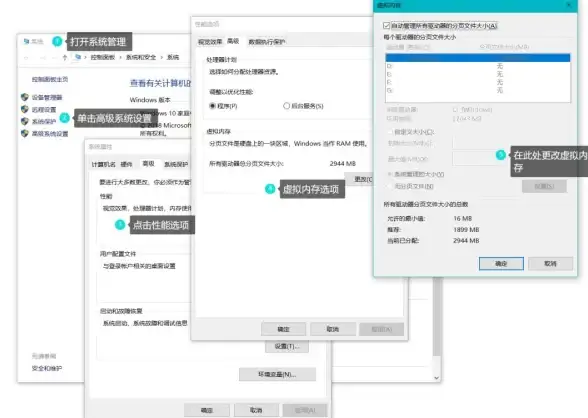
- 快捷键
Win+S搜“cmd”→右键“以管理员身份运行”👩💻
2️⃣ 输入压缩命令:powercfg /hibernate /size XX
(XX填50-100的整数,比如填60,表示压缩到内存的60%)
3️⃣ 验证效果: - 打开C盘,右键属性→看看“已用空间”是不是变小了?📉
⚠️ 注意:压缩后若出现蓝屏,重启进安全模式(Win+R→msconfig→勾选“安全引导”),再重新调整比例。
暴力删除法(彻底告别休眠)
1️⃣ 同样用管理员CMD,输入:
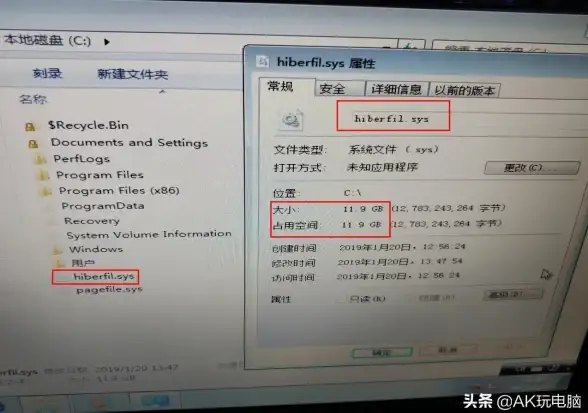
powercfg -h off
2️⃣ 眼见为实:
- 打开C盘根目录,你会发现hiberfil.sys“消失”了!🎉
⚠️ 警告:删除后“休眠”选项会从关机菜单消失,适合用“睡眠”功能替代的小伙伴。
📊 压缩VS删除,怎么选?
| 场景 | 推荐方案 | 优点 | 缺点 |
|---|---|---|---|
| 经常用休眠,但C盘告急 | 压缩到60%-70% | 保留快速开机 | 压缩/解压耗时,可能卡顿 |
| 几乎不用休眠,C盘爆红 | 直接删除 | 彻底释放空间 | 失去休眠功能 |
💡 附加技巧:防止它“死灰复燃”
1️⃣ 关闭自动休眠:

Win+I→“系统”→“电源与睡眠”→“其他电源设置”→取消勾选“启用休眠”。
2️⃣ 定期清理垃圾:- 用“存储感知”自动删临时文件(设置→系统→存储→开启“存储感知”)。
🚨 重要提醒!
- SSD用户慎删:休眠文件对SSD寿命影响微乎其微,但删除后可能增加开机时间。
- 笔记本用户留神:休眠比睡眠更省电,出差党建议保留。
🎉 搞定!C盘多出20GB是什么体验?
操作完记得重启,然后去C盘属性看看“已用空间”是不是直线下降?📉 省下的空间足够再装几个大型游戏或存几部4K电影啦!
最后唠叨:Win10虽将停更,但优化永不过时!关注我,下期教你如何用“存储迁移”把C盘软件搬到D盘!🚀
本文由 业务大全 于2025-08-05发表在【云服务器提供商】,文中图片由(业务大全)上传,本平台仅提供信息存储服务;作者观点、意见不代表本站立场,如有侵权,请联系我们删除;若有图片侵权,请您准备原始证明材料和公证书后联系我方删除!
本文链接:https://vps.7tqx.com/wenda/540315.html



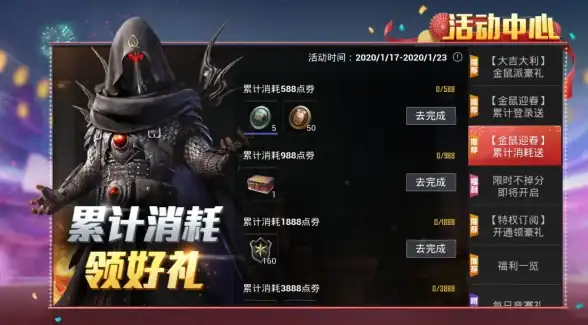

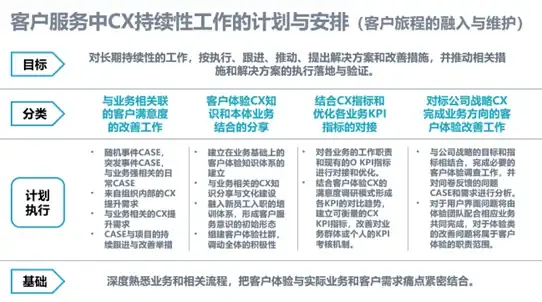



发表评论